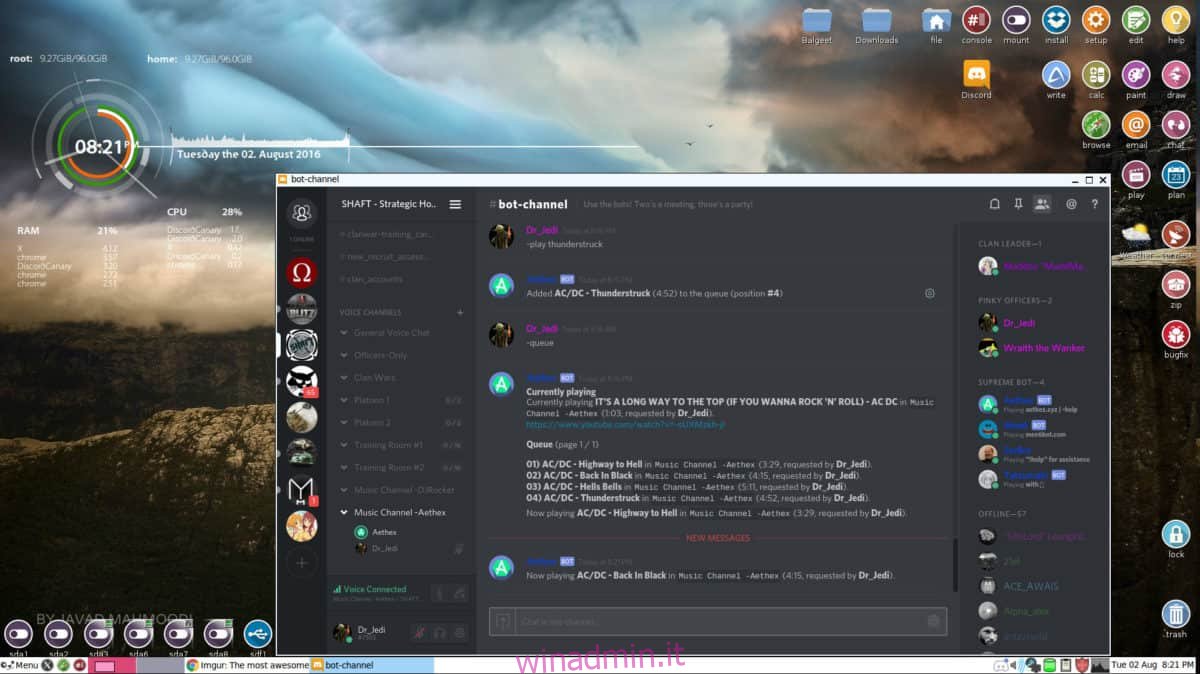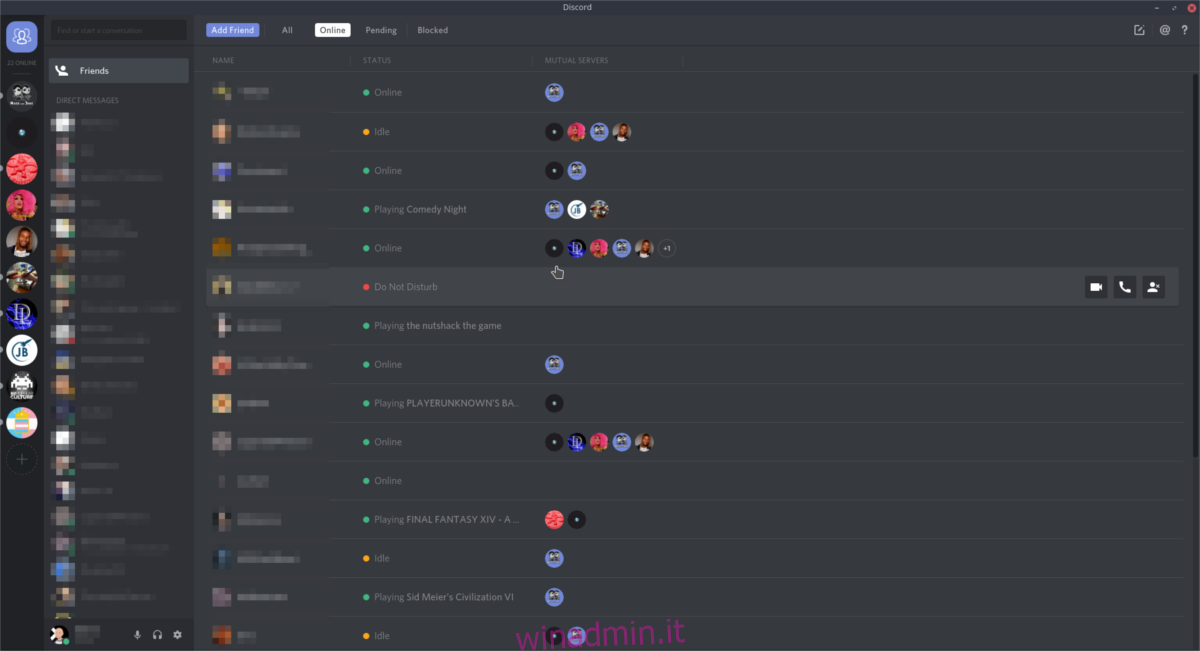Usi Discord su Linux? Hai bisogno di aggiornare alle ultime funzionalità ma non sai come fare? Possiamo aiutare! Segui questa guida mentre esaminiamo come aggiornare Discord su Linux!
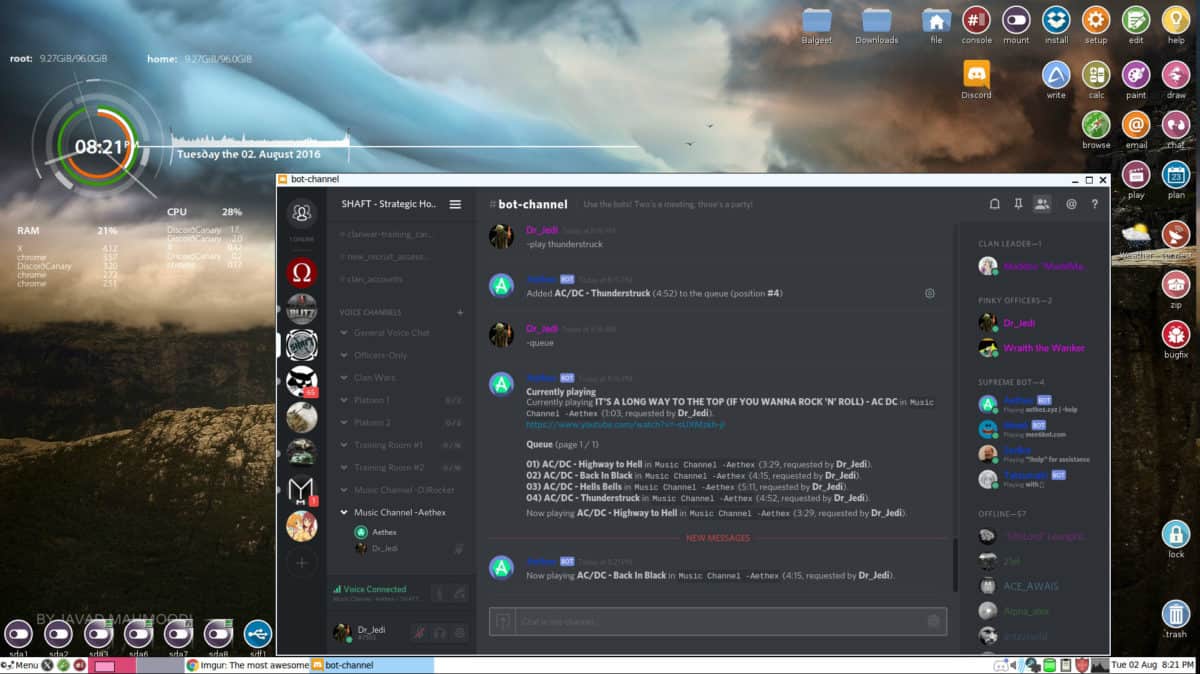
Sommario:
Istruzioni per l’aggiornamento di Ubuntu
Quando arriva il momento di aggiornare Discord su Ubuntu, non sarai in grado di farlo attraverso le tradizionali procedure di aggiornamento di Ubuntu (apt update/apt upgrade). Invece, Discord deve essere aggiornato tramite il sito Web di Discord.
Per avviare il processo di aggiornamento, chiudi Discord. Quindi, usa la combinazione di tasti Ctrl + Alt + T per aprire una finestra di terminale. Puoi anche aprire una finestra di terminale cercando “Terminale” nel menu dell’app.
Una volta aperta la finestra del terminale, usa il comando wget per scaricare l’ultimo pacchetto Discord DEB direttamente dal sito Web Discord sul tuo PC Ubuntu. Questo download non richiederà molto tempo poiché Discord è molto piccolo.
wget https://discordapp.com/api/download?platform=linux -O ~/Downloads/discord.deb
Al termine del download, utilizzare il comando CD per spostarsi nella cartella “Download”. Questa cartella contiene il file del pacchetto “discord.deb” necessario per aggiornare il tuo client Discord su Ubuntu.
cd ~/Downloads
Per aggiornare, usa il comando apt install sul file del pacchetto “discord.deb”. Rileverà che si tratta di un aggiornamento e aggiornerà Discord sul tuo sistema Ubuntu.
sudo apt install ./discord.deb
Istruzioni per l’aggiornamento di Debian
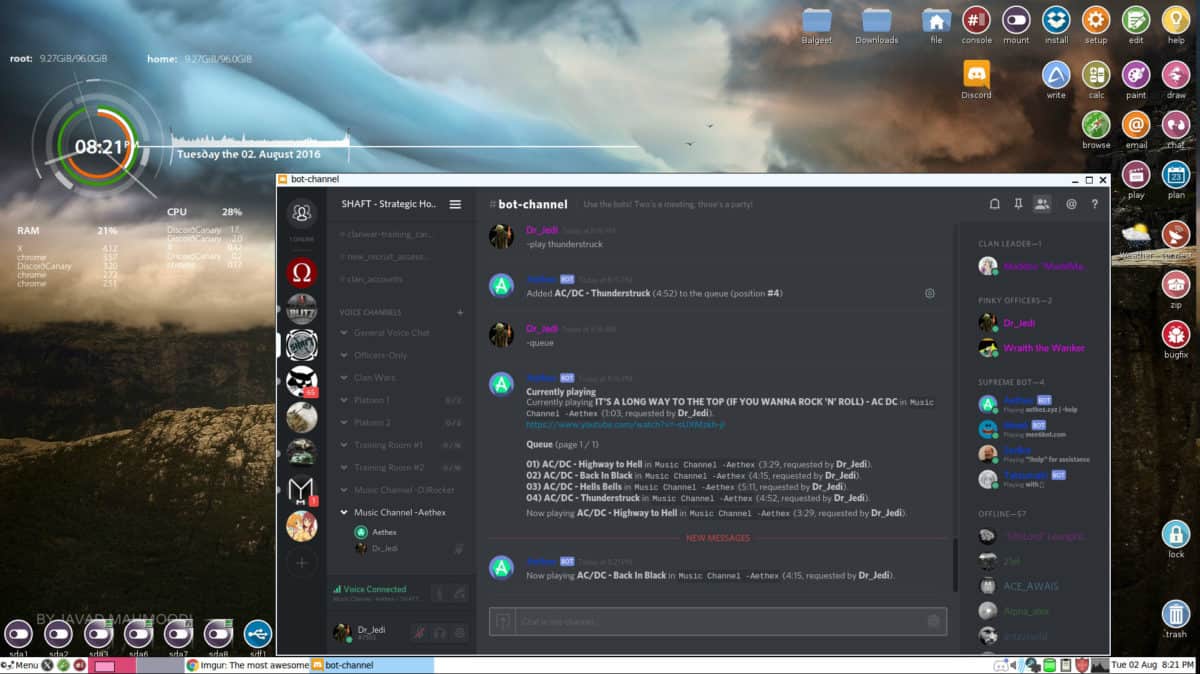
Sebbene la maggior parte delle app incluse nelle fonti del software Debian Linux siano obsolete, Discord non lo è, poiché è distribuito tramite un pacchetto DEB. Quindi, anche se stai usando una versione Debian precedente (come 8 o 9), puoi comunque aggiornare Discord all’ultima versione.
Per avviare l’aggiornamento, dovrai aprire una finestra di terminale. Apri una finestra di terminale sul desktop Debian Linux e premi Ctrl + Alt + T sulla tastiera. Oppure, cerca “Terminale” nel menu dell’app e aprilo in questo modo.
Una volta aperta la finestra del terminale, utilizzare wget per scaricare l’ultima versione di Discord su Debian. Quindi, usa il comando CD per spostarti nella cartella “Download”.
wget https://discordapp.com/api/download?platform=linux -O ~/Downloads/discord.deb
Al termine del download, utilizzare il comando CD per spostarsi nella cartella “Download”. Quindi, usa il comando dpkg per aggiornare la versione di Discord sul tuo PC Debian Linux con il nuovo pacchetto.
cd ~/Downloads/ sudo dpkg -i discord.deb
Istruzioni per l’aggiornamento di Arch Linux
Arch Linux è uno dei principali sistemi operativi Linux che include Discord nelle proprie fonti software, quindi gli utenti non devono scaricare il pacchetto e installarlo manualmente. Invece, per installare l’aggiornamento, procedi come segue.
Innanzitutto, apri una finestra di terminale sul desktop di Arch Linux. Una volta aperto, usa il comando pacman -Syyu. Questo comando fa molte cose contemporaneamente. Ad esempio, aggiorna le fonti software di Arch Linux, installa le patch più recenti e così via.
sudo pacman -Syyuu
Dopo l’esecuzione del comando, Discord dovrebbe essere aggiornato. Se non lo è, tu Aprile non avere il software installato. Per reinstallarlo, procedi come segue.
sudo pacman -S discord
Istruzioni per l’aggiornamento di Fedora
Se usi Discord su Fedora, probabilmente lo hai installato tramite “RPM Fusion Non-free”. Per aggiornarlo alle ultime funzionalità, apri una finestra di terminale sul desktop Fedora. Quando la finestra del terminale è aperta, utilizzare il comando dnf update per controllare e installare gli ultimi aggiornamenti.
sudo dnf update
Dopo che DNF ha verificato la disponibilità di aggiornamenti, dovresti essere in grado di ottenere l’ultimo Discord attivo e funzionante. Se non si aggiorna, probabilmente non lo hai installato. Per farlo funzionare su Fedora, installa RPM Fusion Non-free, quindi usa il comando seguente.
sudo dnf install discord
Istruzioni per l’aggiornamento di OpenSUSE
Discord è disponibile per gli utenti OpenSUSE nel repository software “Non-Oss”. Se hai Discord installato ma non lo aggiorni da un po’, dovrai aggiornarlo per usufruire delle ultime funzionalità. Per aggiornare Discord su OpenSUSE, inizia aprendo una finestra di terminale sul desktop.
Una volta aperta la finestra del terminale, utilizzare il comando zypper update per verificare e installare gli ultimi aggiornamenti. È probabile che se hai abilitato il repository software “Non-Oss”, Discord verrà aggiornato alle ultime funzionalità dopo aver eseguito questo comando.
sudo zypper update
Se Discord non è aggiornato, tu Aprile bisogno di reinstallarlo. Per farlo, usa il seguente comando di installazione di zypper.
sudo zypper install discord
Istruzioni per l’aggiornamento di Flatpak
Discord è disponibile nell’app store Flathub come pacchetto Flatpak. Per aggiornare l’ultima versione di Discord all’interno di Flatpak, inizia aprendo una finestra di terminale sul desktop.
Una volta aperta la finestra del terminale, controlla gli aggiornamenti e installali utilizzando il comando flatpak update.
sudo flatpak update
Istruzioni per l’aggiornamento a scatto
Se hai installato Discord tramite l’archivio dei pacchetti Snap, dovrai utilizzare il terminale per aggiornarlo. Innanzitutto, apri un terminale premendo Ctrl + Alt + T sulla tastiera. Da lì, usa il comando snap refresh per installare gli ultimi aggiornamenti di Discord.
sudo snap refresh